Hubspot
最終更新日:
Quickchat AI Agent と HubSpot Conversations の統合は、企業が顧客と対話し、 即座のサポートを提供し、顧客関係を構築し、顧客のクエリに自動応答を提供し、 カスタマーサポートプロセスを合理化することを可能にする強力なカスタマーサービスツールです。
ビデオを見る
Section titled “ビデオを見る”Quickchat の前提条件:
Section titled “Quickchat の前提条件:”- Quickchat AI アカウントを作成する
ステップバイステップチュートリアル:
Section titled “ステップバイステップチュートリアル:”- 新しいユーザーを作成する — この席は AI エージェントに割り当てられます
- Super Admin 権限セットを選択する
- Service Enterprise 席が有効になっていることを確認する — 新しく作成したユーザーの上にマウスを置き、権限を編集 をクリックします。
- ユーザーステータスが利用可能に設定されているかチェックする — 新しく作成したユーザーの上にマウスを置き、アクション をクリックし、次に ユーザーを編集 をクリックします。
- Quickchat AI の準備ができたら、Quickchat AI ダッシュボードに移動し、外部アプリ タブに移動します。
- 利用可能なプラットフォームのリストで、HubSpot をクリックします。(ビジネスプランが必要)
- 新しい HubSpot ユーザーを作成するために使用したのと同じメールアドレスを提供します。そのアカウントの代わりにメッセージに返信します。
- HubSpot で認証 をクリックし、適切な HubSpot ワークスペースを選択して画面の指示に従います。アカウントを認証するには、HubSpot Super Admin 権限を持っている必要があることに注意してください。
- HubSpot に戻ります。HubSpot アカウントで新しい Chatflow を作成します。左サイドバーから サービス タブに移動し、次に Chatflows をクリックします。
- 新しい Chatflow を作成するか、既存のものを編集します。
- ウェブサイト を選択し、次に ライブチャット を選択します。
- 受信トレイ と 言語 を選択します。(Quickchat AI 設定で同じ言語を設定することを忘れないでください)
- ナレッジベース検索 を無効にします。AI エージェントのナレッジベースは Quickchat AI プラットフォームで管理されます。
- 会話を自動的に割り当てる を選択し、特定のユーザー を選択し、Quickchat AI ユーザーを選択します(先ほど提供したメールアドレスに関連付けられています)。
- (オプション)ウェルカムメッセージ をカスタマイズします。
- (オプション)メールキャプチャ を無効にします。
- プレビュー をクリックしてメッセージを送信します。AI が応答すれば、すべてが設定されています!
- Chatflow を保存します。
以下のビデオガイドはこれらのステップを要約しています。
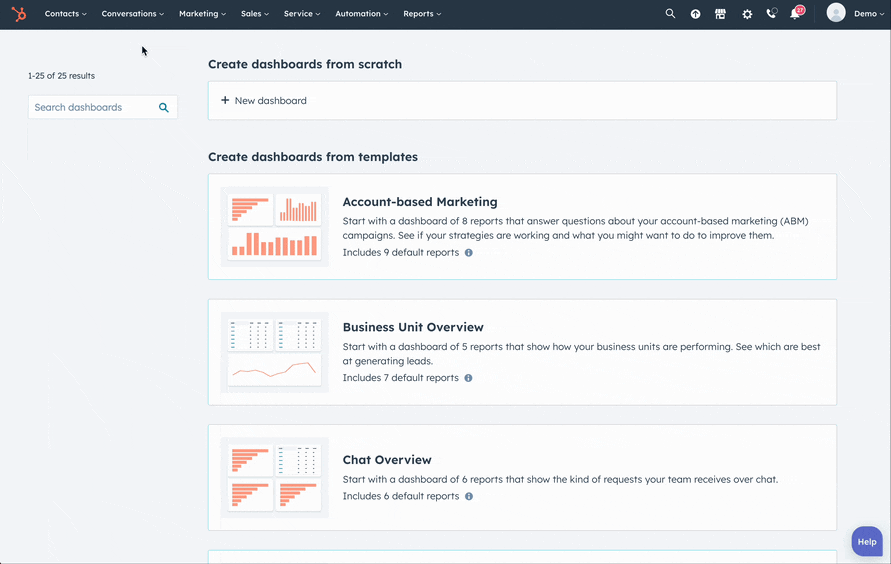
統合が完了しました!
HubSpot ウィジェットを使用したくない場合は、Quickchat を使用してください!ウェブサイト > インストール に移動し、画面の指示に従ってウェブサイトに追加してください。